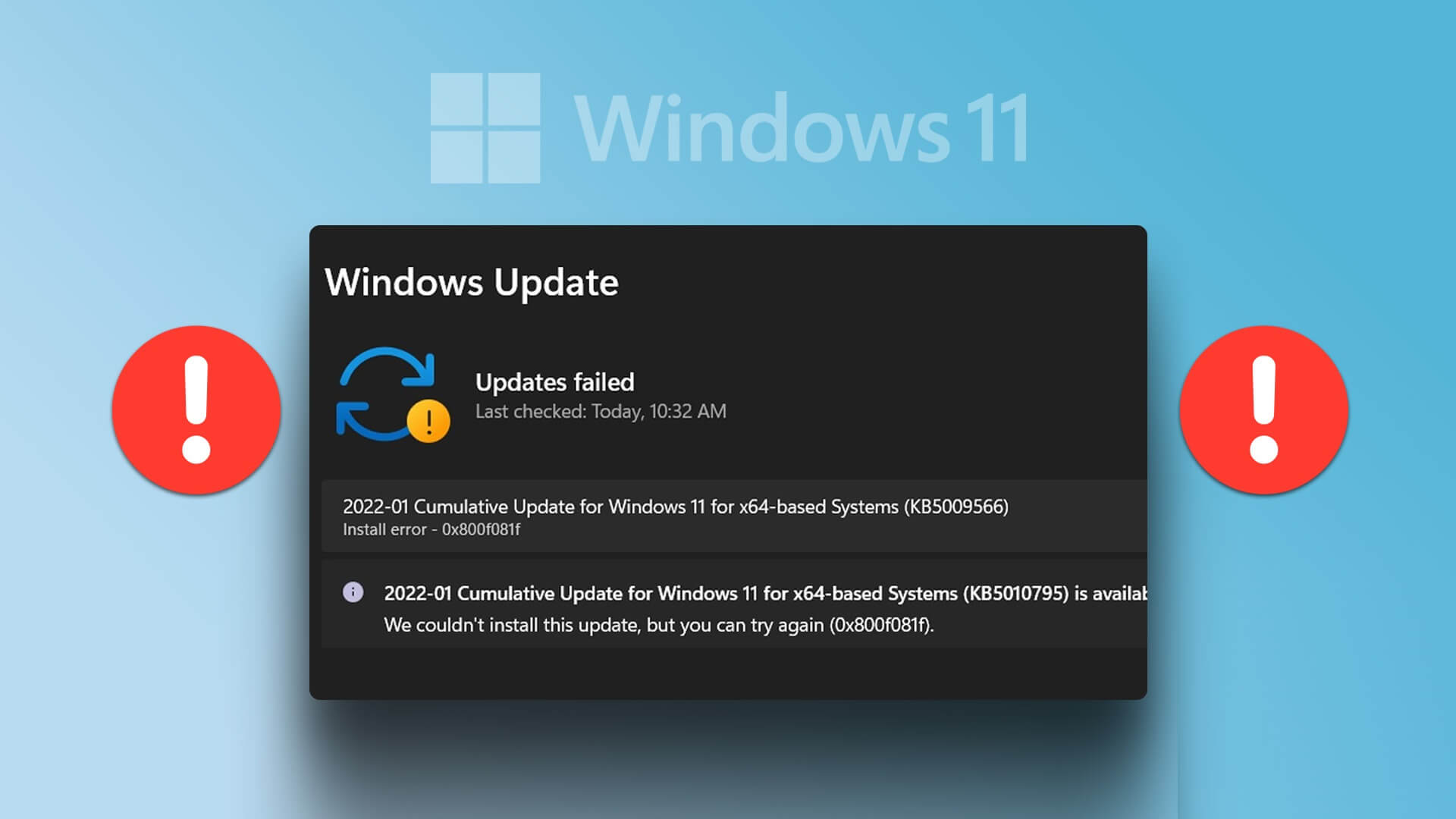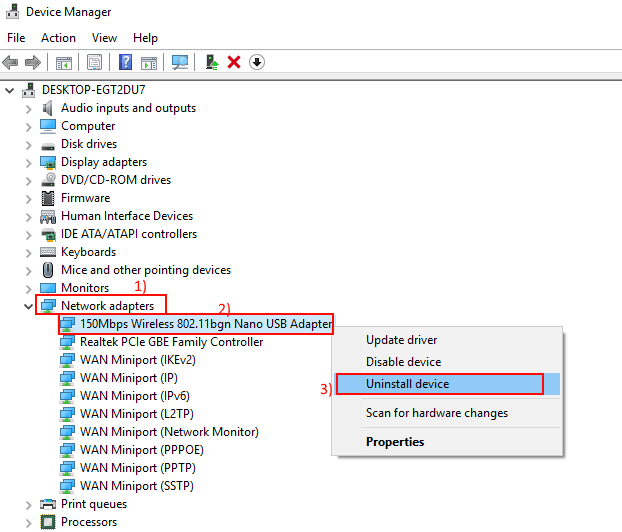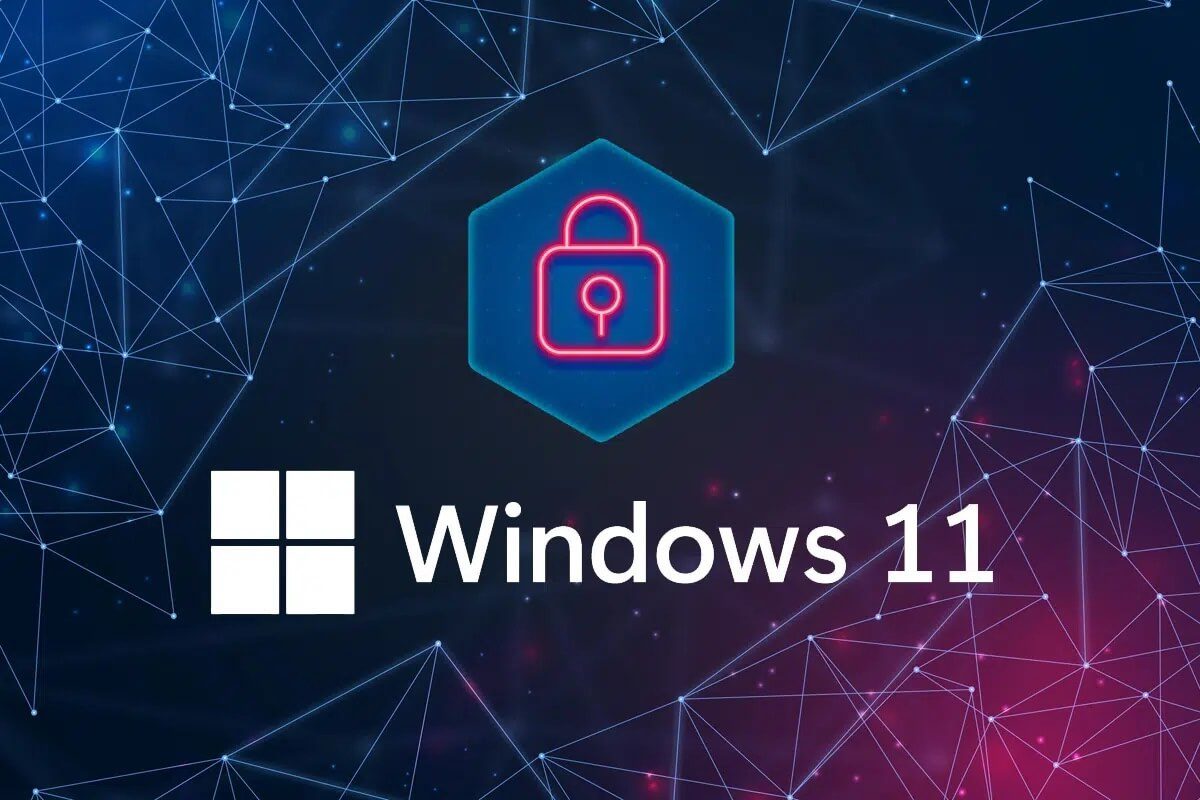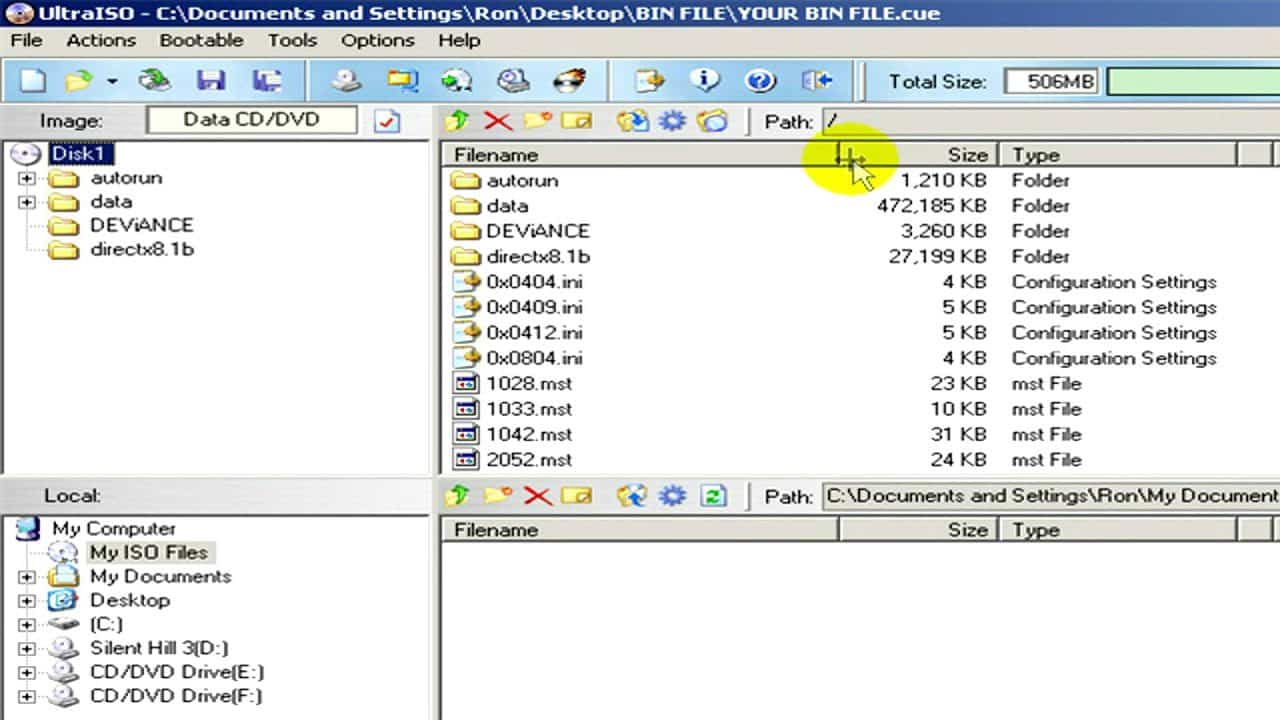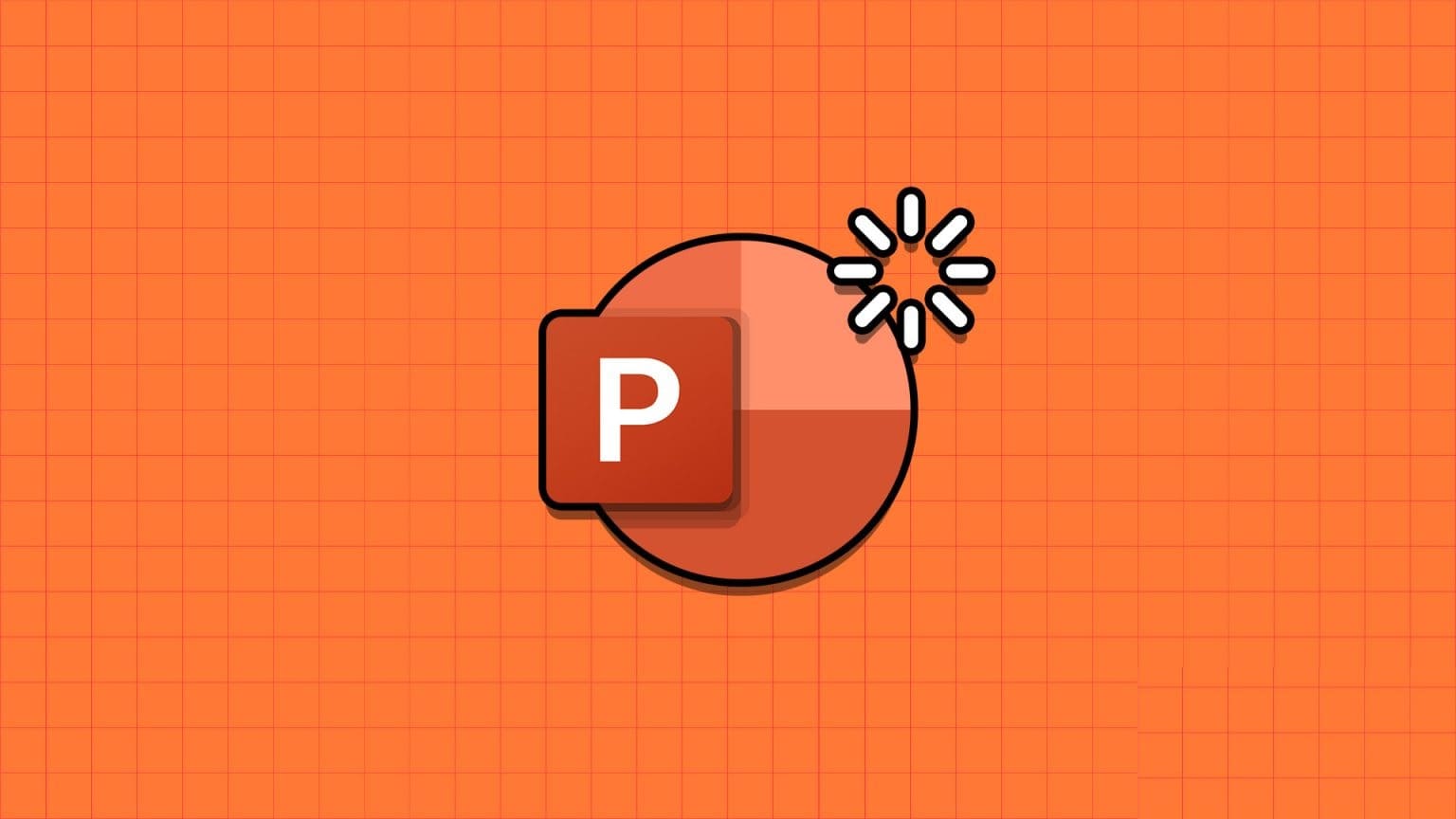نسيان كلمة مرور شبكة Wi-Fi أمر يحدث كثيرًا، خاصةً عندما تكون متصلة تلقائيًا منذ فترة طويلة. لحسن الحظ، يحتفظ نظام Windows 11 بهذه المعلومات داخليًا، ويمكنك استعادتها بسهولة دون الحاجة لإعادة ضبط إعدادات الراوتر. سواء كنت تفضل استخدام واجهة النظام أو الأوامر، هناك أكثر من طريقة فعالة لعرض كلمات المرور المحفوظة لديك، وسنشرحها خطوة بخطوة.
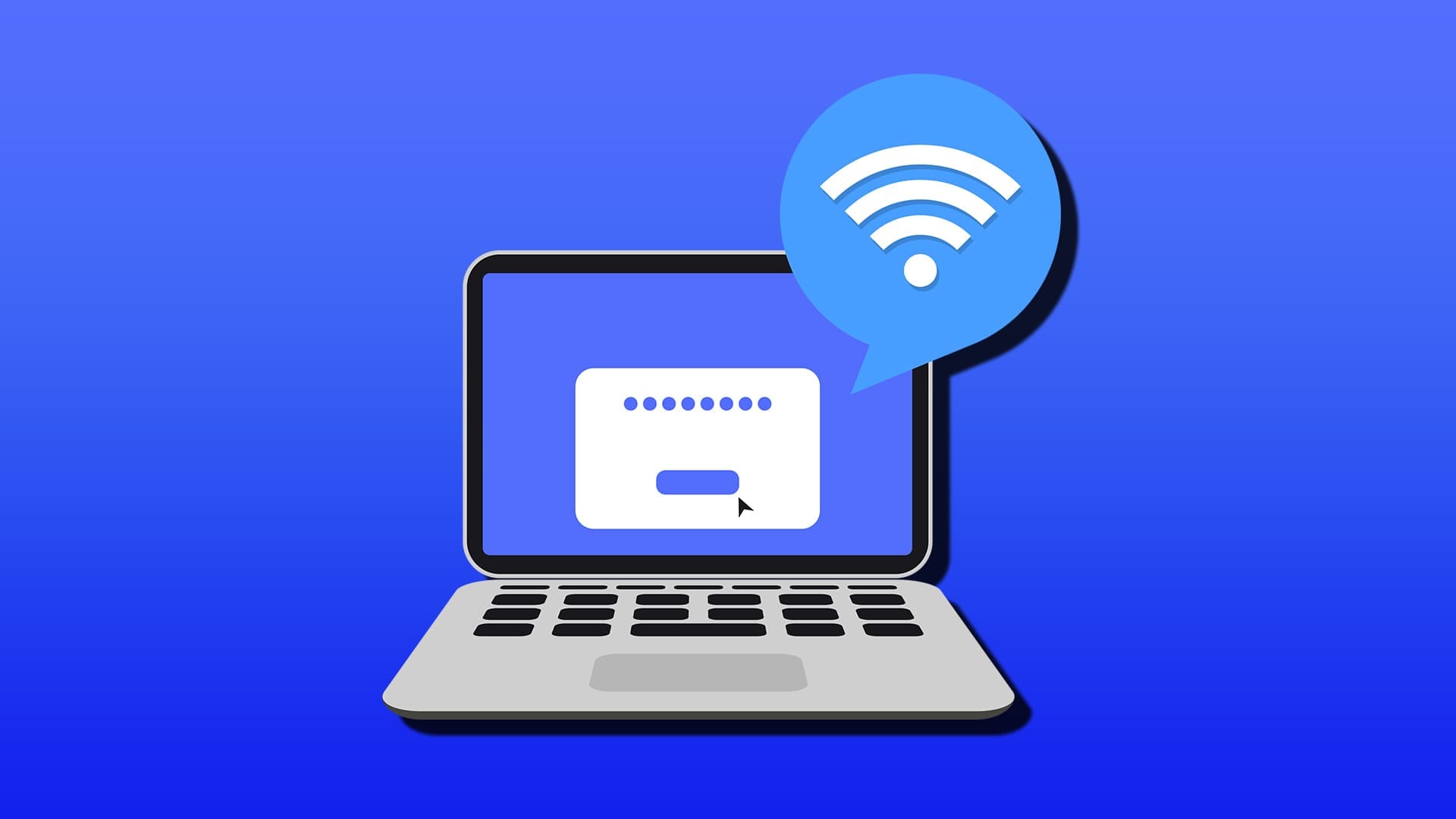
نصائح سريعة
- يمكنك الوصول إلى كلمات مرور Wi-Fi المحفوظة بطرق متنوعة.
- يتطلب معظم طرق الاسترداد صلاحيات إدارية.
- يتم تخزين شبكات Wi-Fi التي اتصلت بها سابقًا فقط على جهازك.
- تساعد معرفة اسم الشبكة بدقة في تحديد كلمة المرور الصحيحة.
يخزن Windows 11 كلمات مرور Wi-Fi لجميع الشبكات التي اتصلت بها، مما يُمكّن من إعادة الاتصال تلقائيًا. إذا كنت بحاجة إلى استرداد إحدى كلمات المرور هذه، سواءً لمشاركة جهاز آخر أو إعادة الاتصال به، يوفر Windows عدة طرق مدمجة للعثور عليها.
الطريقة 1: عرض كلمة مرور Wi-Fi الحالية عبر لوحة التحكم
إذا كنت متصلًا حاليًا بشبكة Wi-Fi، يمكنك عرض كلمة مرورها بسرعة من خلال واجهة لوحة التحكم. هذه الطريقة بسيطة ولا تتطلب إدخال سطر أوامر.
الخطوة 1: ابحث عن “لوحة التحكم” في شريط المهام.
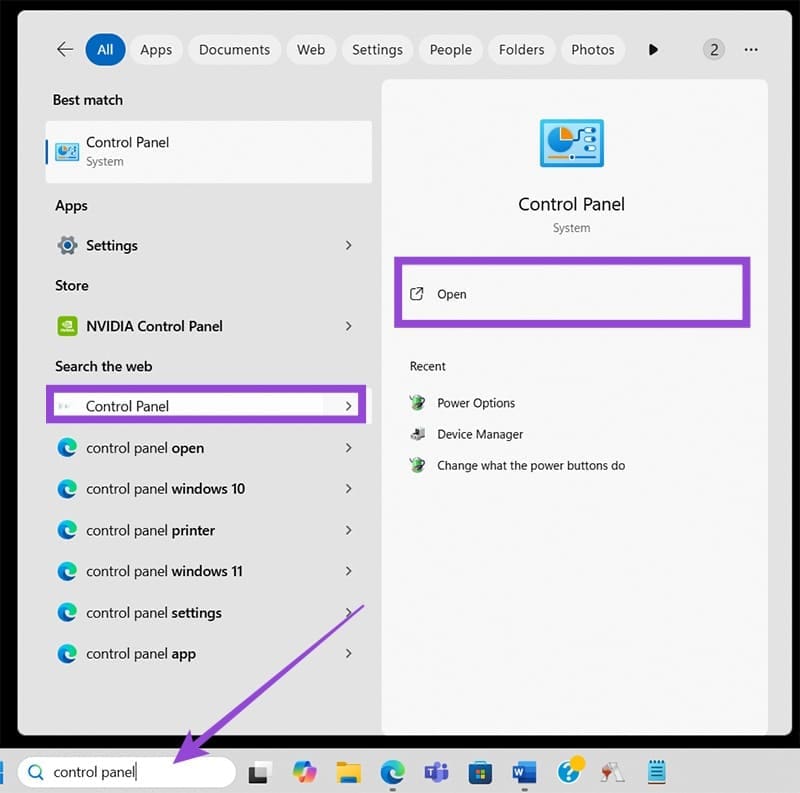
الخطوة 2: حدد الشبكة والإنترنت.
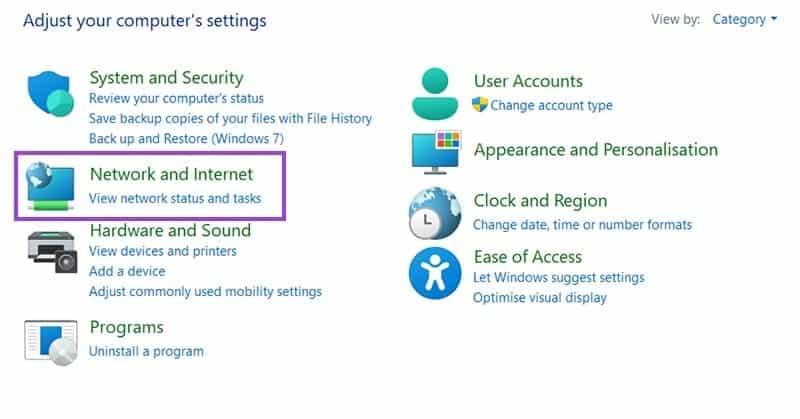
إلى الخطوة 3: انقر فوق مركز الشبكة والمشاركة.
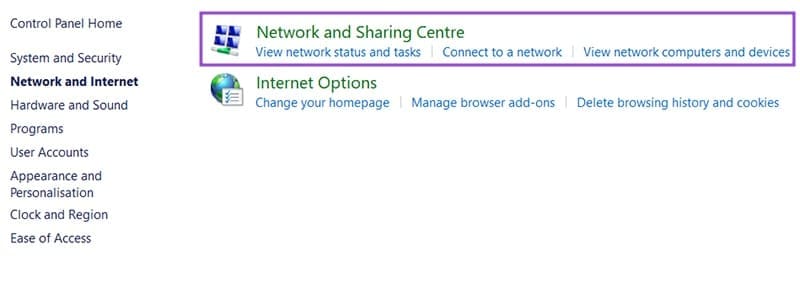
الخطوة 4: ابحث عن “عرض شبكاتك النشطة” وانقر فوق اسم الشبكة المتصلة حاليًا.
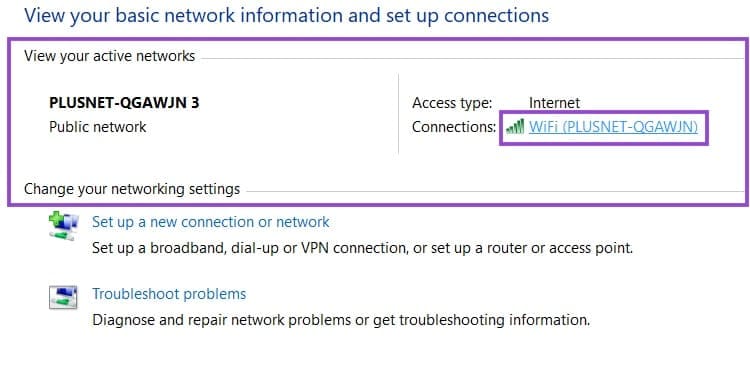
الخطوة 5: انقر فوق خصائص اللاسلكية.
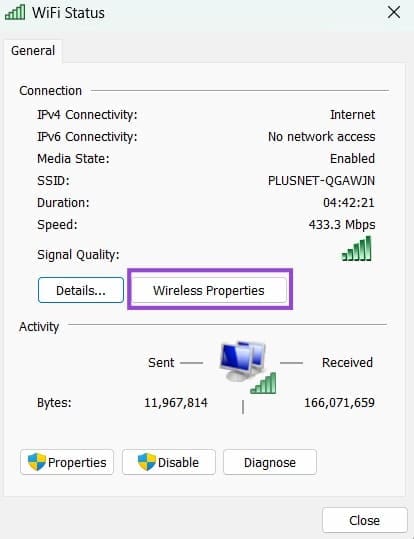
إلى الخطوة 6: انتقل إلى علامة التبويب “الأمان” وحدد المربع المسمى “إظهار الأحرف”.
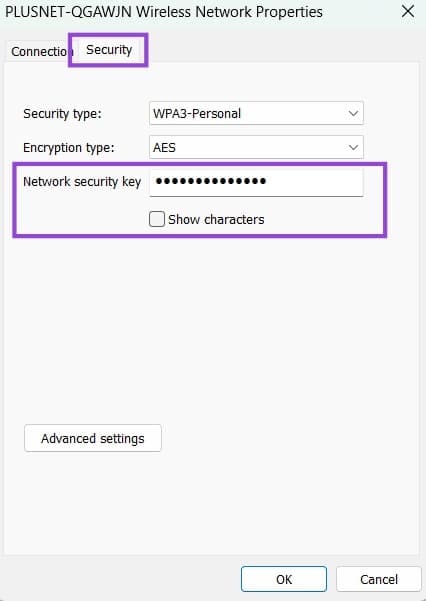
ستظهر كلمة المرور بعد ذلك في حقل مفتاح أمان الشبكة.
الطريقة 2: عرض كلمة مرور Wi-Fi المحفوظة باستخدام موجه الأوامر
تتيح لك هذه الطريقة العثور على كلمات مرور أي شبكة Wi-Fi اتصل بها جهازك سابقًا. ستحتاج إلى استخدام موجه الأوامر بصلاحيات المسؤول لعرض كلمات المرور.
الخطوة 1: ابحث عن “cmd” في شريط المهام.
الخطوة 2: ابحث عن موجه الأوامر واختر “تشغيل كمسؤول”.
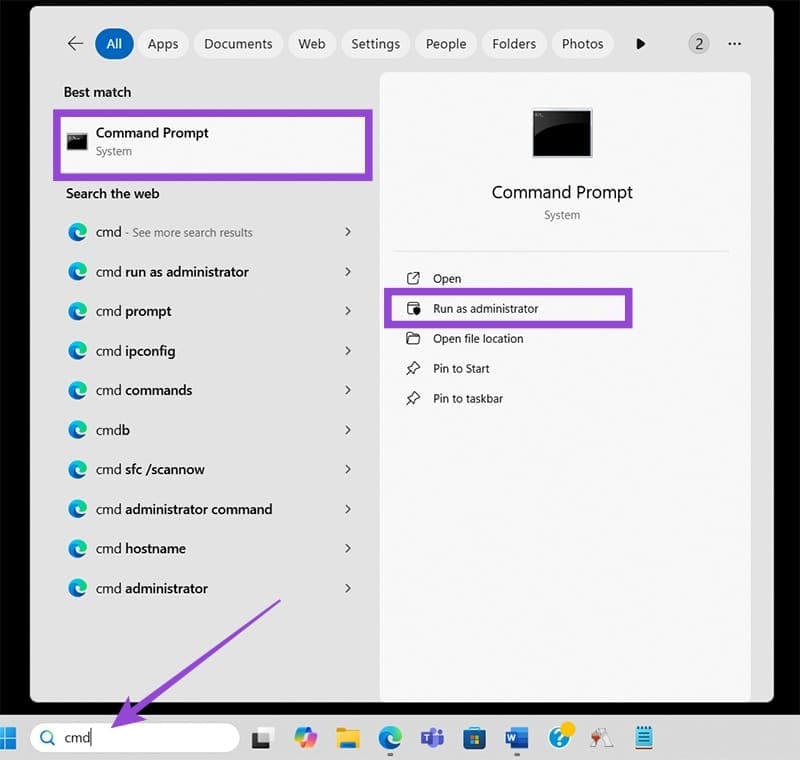
إلى الخطوة 3: في المحطة الطرفية، اكتب “netsh wlan show profiles” ثم اضغط على Enter.
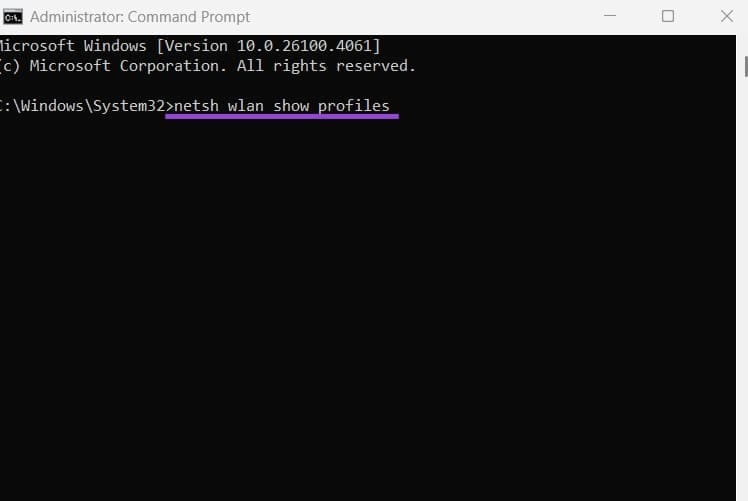
الخطوة 4: حدد اسم الشبكة الذي تريده من قائمة الشبكات المحفوظة.
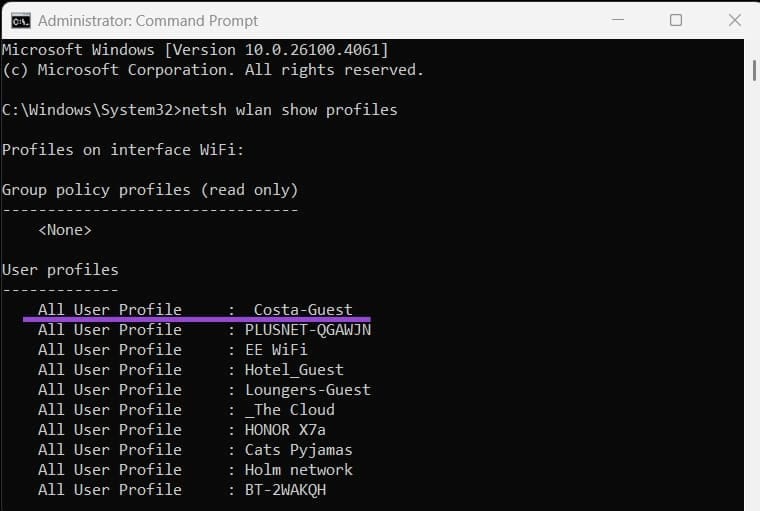
الخطوة 5: اكتب ما يلي، مع استبدال NETWORK_NAME باسم الشبكة الأصلي:
netsh wlan show profile name=”NETWORK_NAME” key=clear
ثم اضغط على Enter.
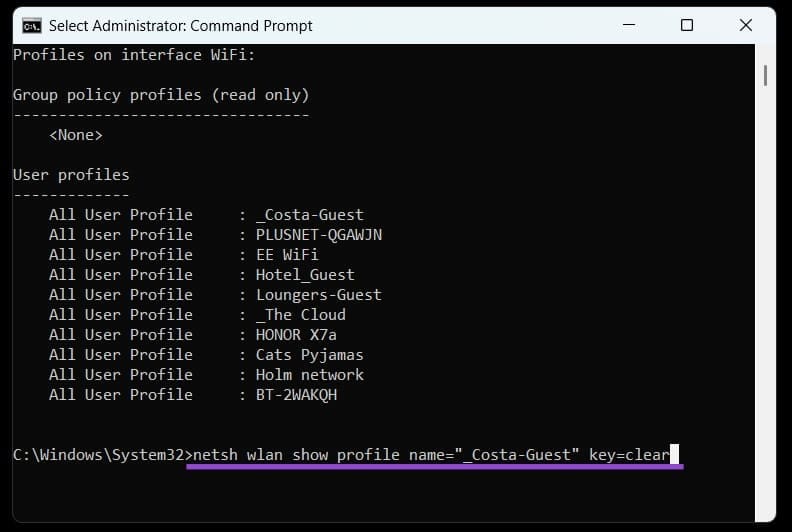
إلى الخطوة 6: انتقل إلى إعدادات الأمان.
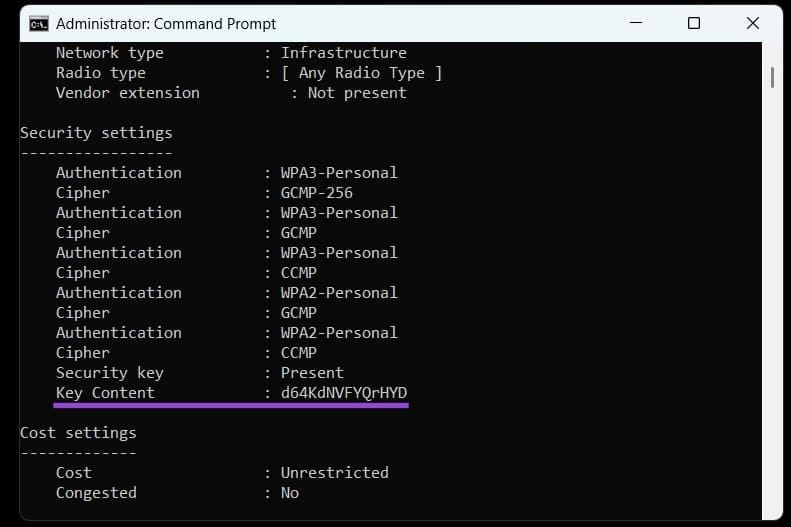
ابحث عن حقل “المحتوى الرئيسي”. هذا هو المكان الذي تُعرض فيه كلمة المرور.
الطريقة 3: استخدام Windows PowerShell (بديل لموجه الأوامر)
يمكن استخدام PowerShell أيضًا للعثور على كلمات مرور Wi-Fi المحفوظة، على غرار موجه الأوامر. يُعد هذا مثاليًا إذا كنت أكثر درايةً بـ PowerShell أو إذا كنت تستخدم Windows Terminal بالفعل.
الخطوة 1: اضغط على Windows + X.
الخطوة 2: حدد Windows Terminal (مسؤول) أو PowerShell (مسؤول).
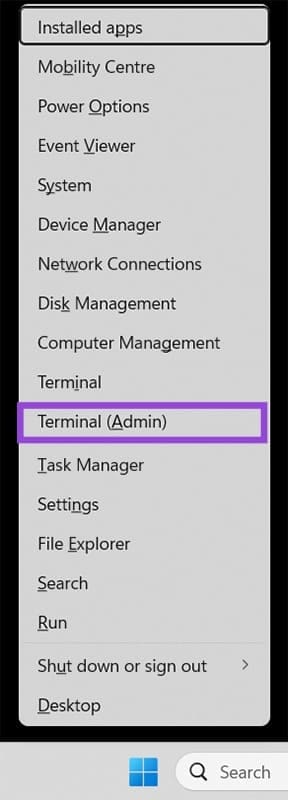
إلى الخطوة 3: اكتب الأمر التالي:
netsh wlan show profiles
اضغط على Enter.
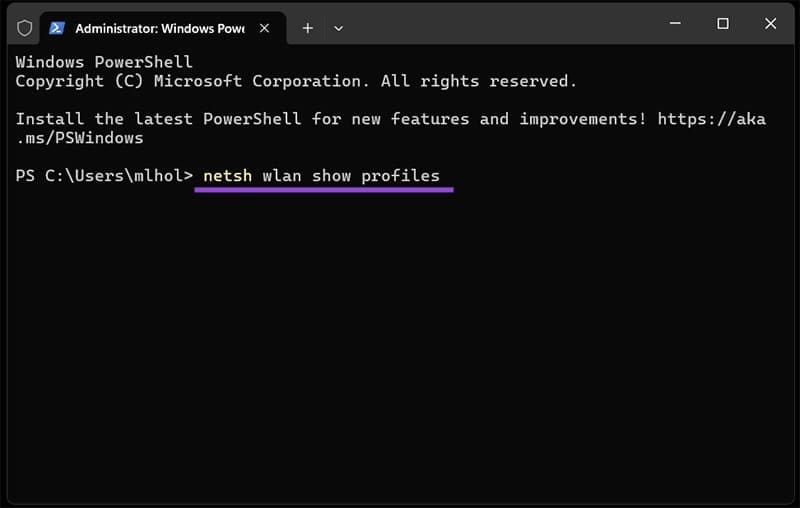
الخطوة 4: دوّن اسم شبكة الواي فاي التي تريدها.
الخطوة 5: اكتب الأمر التالي مع اسم شبكتك:
netsh wlan show profile name=”NETWORK_NAME” key=clear
اضغط على Enter.
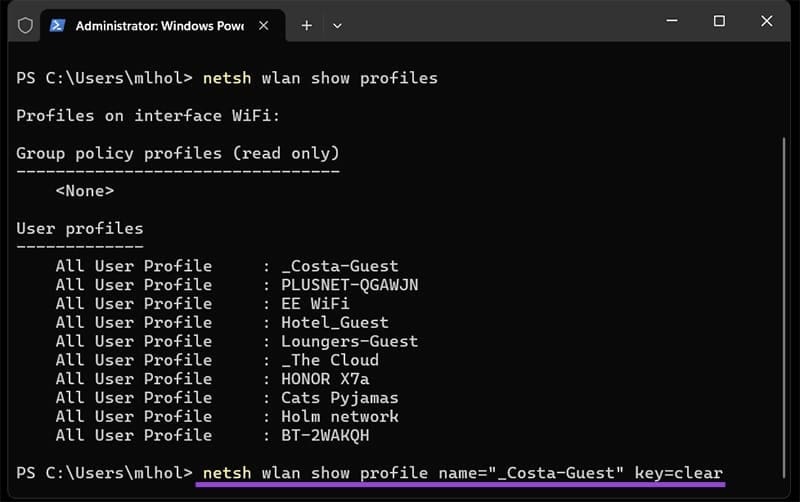
إلى الخطوة 6: انظر تحت إعدادات الأمان.
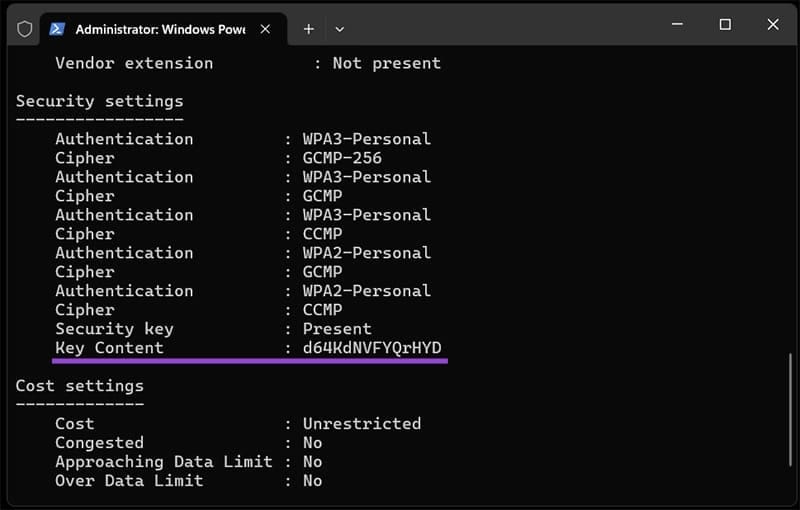
يعرض حقل “المحتوى الرئيسي” كلمة المرور المحفوظة.
الطريقة 4: استرداد كلمات مرور Wi-Fi من ملف نسخة احتياطية
إذا كنت ترغب في إنشاء نسخة احتياطية لجميع كلمات مرور Wi-Fi المحفوظة أو عرضها بتنسيق نصي خام، يمكنك تصديرها إلى ملفات XML. هذه الطريقة أكثر تقنية، ولكنها تتيح لك الوصول إلى جميع كلمات المرور المحفوظة.
الخطوة 1: افتح موجه الأوامر كمسؤول.
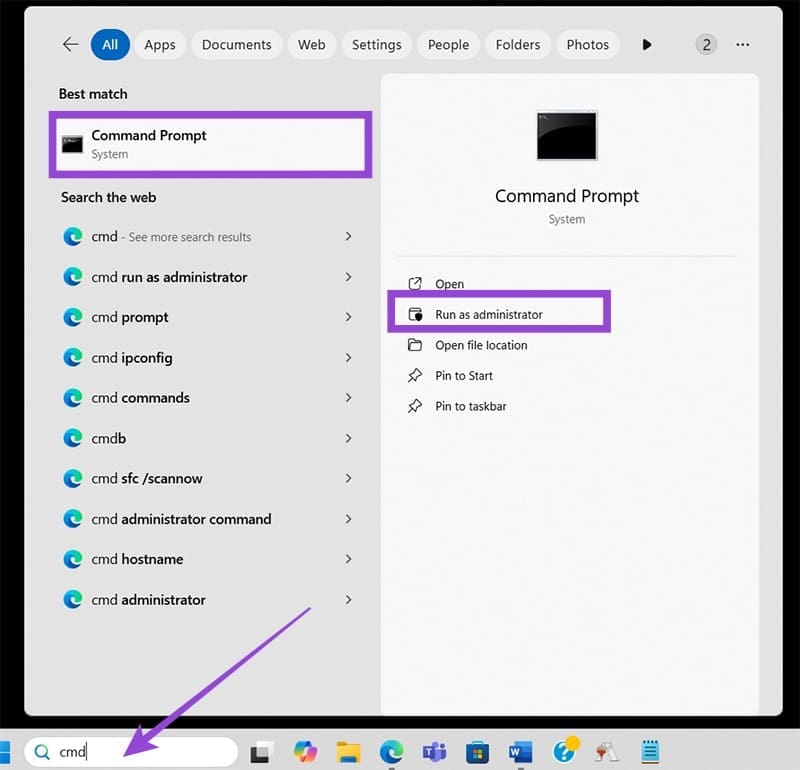
الخطوة 2: شغّل الأمر التالي، مع استبدال FOLDERPATH حسب الحاجة. مسار المجلد هو المكان الذي تريد حفظ المعلومات فيه:
netsh wlan export profile folder=”FOLDERPATH” key=clear
اضغط على Enter.
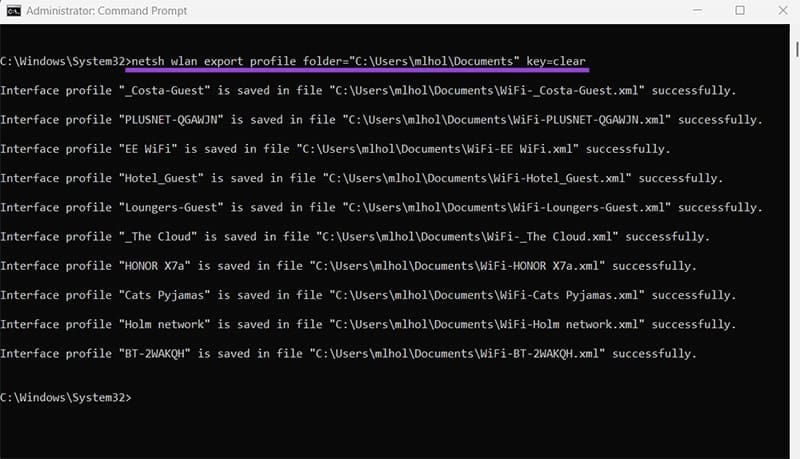
سيؤدي هذا إلى إنشاء ملفات XML لكل شبكة.
الخطوة 3: افتح مستكشف الملفات وانتقل إلى المجلد الذي حفظت فيه الشبكات.
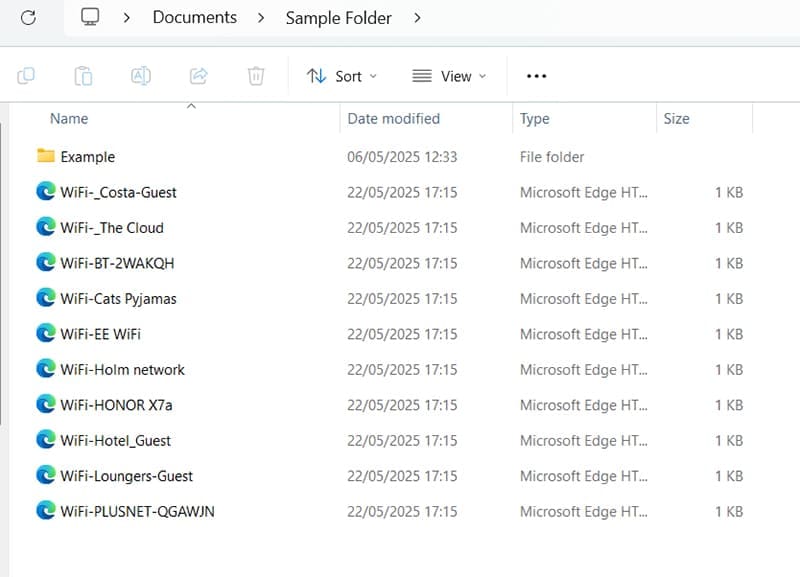
الخطوة 4: افتح ملف .xml للشبكة التي تريدها.
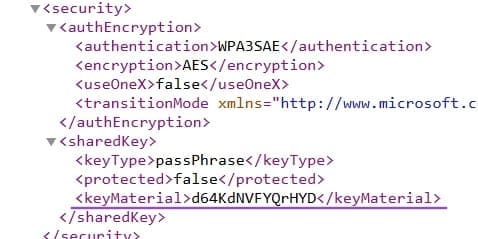
الخطوة 5: ابحث عن السطر الذي يحتوي على <keyMaterial>.
القيمة بين <keyMaterial> و </keyMaterial> هي كلمة مرور Wi-Fi.